Назад к версиям > Организации > Создание (правка) организации
Содержание раздела
- Создание организации
- Правка организации
- Вкладка "Организация"
- Вкладка "Люди"
- Вкладка "Доступ"
- Вкладка "Комментарии"
- Вкладка "Ресурсы"
- Вкладка "Почта"
- Вкладка "Свойства"
Создание организации
Создать организацию Вам поможет Мастер быстрого начала работы. Вызвать его можно следующими способами:
- Воспользуйтесь пунктом «Создать» -> «Организация» на верхней панели окна агента;
- Перейдите на вкладку «Персонал» окна агента и выберите пункт контекстного меню «Создать» -> «Новую организацию».
Правка организации
Просмотреть или отредактировать данные об организации Вы можете, открыв окно свойств - плитка «Моя организация» на Главной странице.
Окно свойств организации состоит из несколько вкладок: «Организация», «Люди», «Доступ», «Комментарии», «Ресурсы», «Телефония», «Почта», «Свойства» и «Документы». Вкладки «Организация», «Люди» и «Комментарии» доступны обычному пользователю в программе. Остальные же перечисленные вкладки станут доступны, как только пользователь получит права владельца, либо администратора организации.
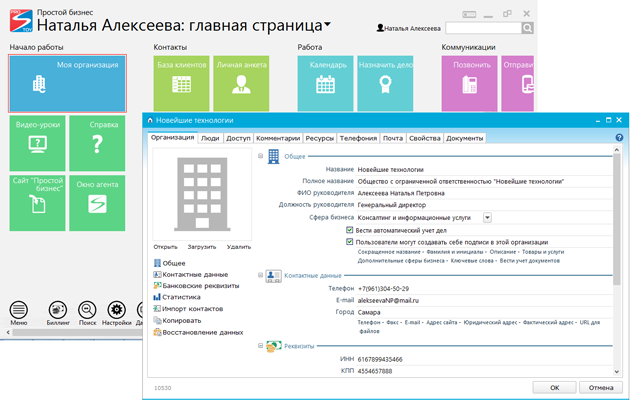
Вкладка "Организация"
Здесь представлена общая и контактная информация об организации. Для владельца и администратора организации дополнительно доступен раздел «Статистика», в котором представлена информация об ограничениях, действующих для организации (использованное и максимальное количество сотрудников, проектов, размер дискового пространства, смс-сообщений).
Редактировать информацию об организации имеют право владелец и администратор организации.
На левой панели расположена ссылка «Восстановление данных», с помощью которой владелец или администратор организации могут восстановить удаленные задачи организации (подробнее...).
Вкладка "Люди"
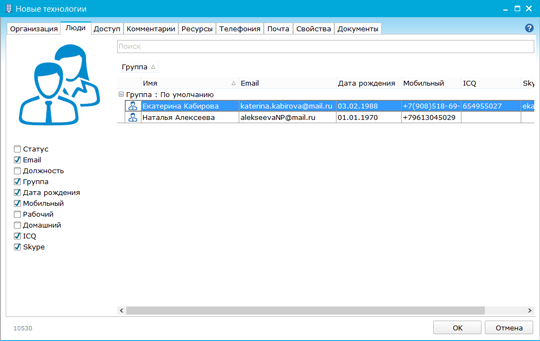
Здесь представлена контактная информация о сотрудниках компании. Сотрудники компании разбиты на группы. Группировать информацию в таблице можно по любому столбцу. Для этого достаточно потянуть за название столба и вывести его на верхнюю серую панель. Информация в таблице выводится в зависимости от выбранных опций слева на панели. Владелец и администратор организации видят все контактные данные сотрудников. Обычные пользователи видят контактную информацию только сотрудников, состоящие в группе «Мои друзья».
Вкладка "Доступ"
Назначение пользователям прав доступа к организации.
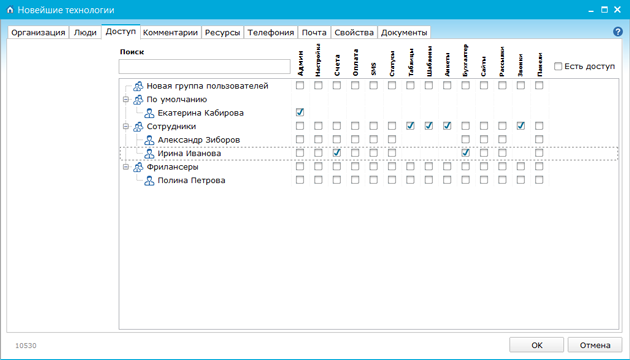
В списке перечислены пользователи, состоящие в данной организации.
Напротив каждого пользователя выбирается роль:
- «Админ» – позволяет приглашать (исключать) пользователей в организацию, открывает полный доступ к задачам и проектам, счетам с возможностью проводить оплату, использовать существующие шаблоны документов и создавать новые, работать с таблицами, просматривать выполняемые дела пользователей организации;
- «Настройка» – открывает доступ на выполнение конфигурирования свойств и осуществление настроек организации без доступа к данным организации. Теперь руководитель компании может поручить выполнение настроек организации ответственному сотруднику. Основным отличием от имеющейся роли «администратор» является то, что у роли «Настройка» будет ограничен доступ к информации организации;
- «Счета» – открывает доступ для работы с существующими счетами в доступных задачах, а также предоставляет возможность добавлять новые счета;
- «Оплата» – открывает доступ к учету оплат организации в разделе «Инструменты»;
- «SMS» – позволяет пользователю отправлять смс-сообщения;
- «Статусы» – открывает доступ к просмотру запущенных на выполнение дел пользователями, которые состоят в организации;
- «Таблицы» – открывает доступ к настройке существующих таблиц в доступных пользователю задачах , редактированию, добавлению и удалению полей таблицы, а также предоставляет возможность добавлять таблицы в задачах организации;
- «Шаблоны» – открывает доступ к вкладке «Документы» в окне организации с возможностью импортировать имеющийся набор шаблонов, редактировать его, а также создавать собственные шаблоны документов;
- «Анкеты» – позволяет просматривать контактные данные пользователей организации;
- «Бухгалтер» – открывает доступ ко всем счетам организации;
- «Сайты» – позволяет создавать и редактировать сайты в доступных задачах;
- «Рассылки» – дает доступ к осуществлению рассылок;
- «Звонки» – позволяет осуществлять звонки на внешние телефонные номера;
- «Панели» – дает право на создание панелей в организации.
Опция «Есть доступ» – при включенной опции отображаются только те группы и пользователи, у которых есть доступ.
В верхней части вкладки расположено поле для ввода ФИО сотрудника для осуществления поиска. При вводе первых букв ФИО список сотрудников фильтруется.
Вкладка "Комментарии"
Здесь Вы можете посмотреть последние комментарии задач организации, а также отфильтровать их по категории, выполнить поиск по отправителю, тексту сообщения или названию вложенных файлов.
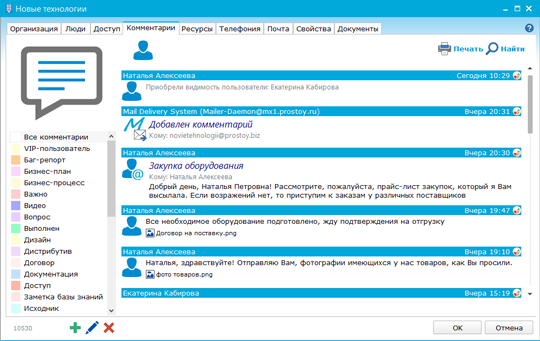
На левой панели вкладки представлен список категорий организации (если для организации уже сформирован список категорий), а также раздел «Все комментарии» (выбран по умолчанию при открытии вкладки). При выборе категории в правой части вкладки загружается лента последних 100 комментариев, отмеченных данной категорией. Просмотреть следующие 100 комментариев можно с помощью ссылки «Загрузить еще...», расположенной в конце текущей ленты. В загруженной ленте можно дополнительно осуществлять поиск комментариев по тексту сообщения, имени автора или вложенных файлов. Строка поиска появляется над лентой комментариев при выборе пункта «Найти» контекстного меню.
С помощью контекстного меню можно выполнить переход к задаче текущего комментария, переместить его в другую задачу, скопировать текст сообщения.
В нижней части окна расположены кнопки редактирования списка категорий организации (доступны только владельцу и администратору организации):
.png) – добавление в организацию новой категории. Вы можете выбрать категорию из базового списка или создать свою;
– добавление в организацию новой категории. Вы можете выбрать категорию из базового списка или создать свою;
 – открывает окно редактирования названия и цвета текущей категории. При этом Вы не сможете отредактировать категории, добавленные в организацию из базового списка;
– открывает окно редактирования названия и цвета текущей категории. При этом Вы не сможете отредактировать категории, добавленные в организацию из базового списка;
 – удаление выбранной категории из списка категорий организации.
– удаление выбранной категории из списка категорий организации.
Вкладка "Ресурсы"
Здесь загружаются сканированные документы организации, печати, логотипы, подписи руководителей, сертификаты, свидетельства и другое. Данная вкладка доступна владельцу и администратору организации (подробнее...).
Вкладка "Почта"
На вкладке «Почта» осуществляется настройка отправки/получения сообщений по электронной почте для организации. Данная вкладка доступна владельцу и администратору организации (подробнее...).
Вкладка "Свойства"
Здесь можно добавить дополнительные поля, которые будут внесены в древовидную форму окна информации о сотруднике. Данная вкладка доступна владельцу и администратору организации (подробнее...).
